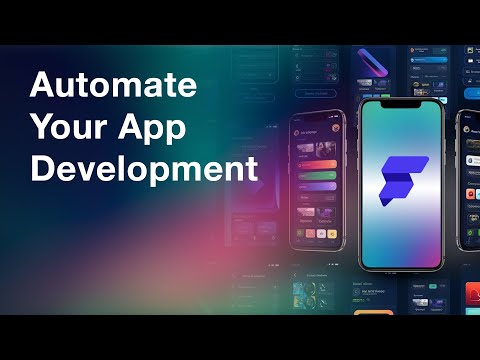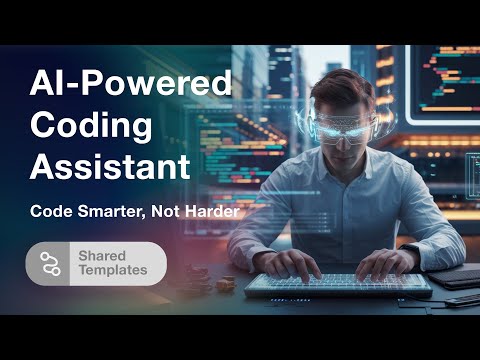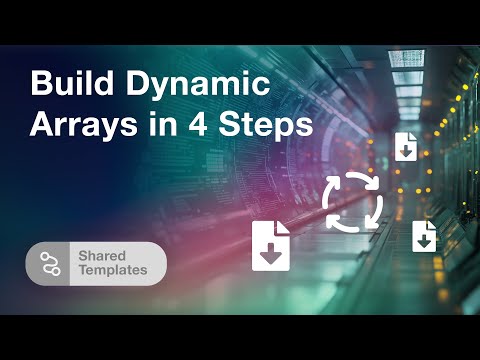Comment automatiser l'organisation des tâches à l'aide de LateNode : un guide étape par étape
Introduction
Bienvenue dans un autre tutoriel ! Dans la vidéo d'aujourd'hui, nous allons nous plonger dans LateNode et découvrir comment il peut être utilisé pour l'automatisation des API. Vous avez demandé une comparaison entre LateNode et Active Pieces, alors nous y sommes. Nous nous concentrerons sur la création d'une automatisation intelligente de l'organisateur de tâches. Plongeons-nous dans le vif du sujet !
Qu'est-ce que LateNode ?
LateNode est un outil d'automatisation d'API conçu pour simplifier et améliorer vos processus de workflow. Il permet une automatisation rationalisée des tâches sur différentes plateformes et applications.
Configuration de l'automatisation
Points de saisie des données
- Speech to Note : une application qui transcrit votre discours et envoie le texte pour analyse par l'IA.
- Wiz Write : une autre application qui alimente le pipeline d'automatisation en contenu.
- Un tableau : une feuille de données pour capturer des idées.
Une fois que votre contenu passe par l'automatisation, l'IA le classera en trois catégories : Journal, À faire ou Calendrier.
Construire l'automatisation
Étape 1 : Configuration initiale des données
Tout d'abord, ajoutez votre idée au tableau. La date d'ajout sera indiquée et le statut de capture initial sera défini sur Aucun. Les options incluent À faire, Calendrier et Journal.
Étape 2 : Analyse et classification de l'IA
- Si le contenu est un journal, il crée un enregistrement dans Notion.
- Si le contenu est une tâche à faire, il sera ajouté à l'application 7 To-Dos.
- Si le contenu est un élément du calendrier, il analysera la date et l'heure et l'ajoutera à Google Agenda.
Étape 3 : Exécution de l'automatisation
Exécutez l'automatisation pour classer et organiser vos tâches. Cela implique d'alimenter le système en contenu à partir de Speech to Note ou Wiz Write.
Exemples du monde réel
Scénario 1 : événements spécifiques
Exemple : « Fête d’anniversaire le 3 août 2024 à 3h »
- Contenu classé comme élément de calendrier.
- L'événement est ajouté à Google Agenda.
Exemple : « Rendez-vous chez le dentiste à Noël. »
- Contenu classé et ajouté en tant qu'événement d'une journée entière dans Google Agenda pour le 25 décembre.
Scénario 2 : Écritures de journal
Exemple : Une écriture de journal est transcrite et envoyée au système d’automatisation.
- L'IA traite et capture l'événement, créant une entrée de journal détaillée dans Notion.
Scénario 3 : Listes de tâches à accomplir
Exemple : « Participez au repas partagé d'un ami, apportez de la pizza, de la root beer et du vin. »
- Contenu classé comme éléments à faire et ajouté à l'application 7 To-Dos.
Fonctionnalités de LateNode
- Déclencheurs multi-nœuds : possibilité d'avoir plusieurs déclencheurs dans un scénario.
- Code JavaScript avec AI Co-Pilot : simplifie l'écriture de code personnalisé.
- Processus rentable : les crédits sont basés sur le temps d’exécution et non sur les étapes.
- Testeur de WebHook intégré : testez et créez vos charges utiles directement au sein de la plateforme.
Conclusion
Avec LateNode, automatiser votre organisateur de tâches devient simple. De la capture d'idées à leur classement et leur organisation dans des journaux, des listes de tâches ou des événements de calendrier, cet outil rationalise votre flux de travail. Commencez à explorer LateNode dès aujourd'hui !